Alapadatok
Év, oldalszám:2003, 7 oldal
Nyelv:magyar
Letöltések száma:783
Feltöltve:2004. július 26.
Méret:158 KB
Intézmény:
-
Megjegyzés:
Csatolmány:-
Letöltés PDF-ben:Kérlek jelentkezz be!
| sony88 | 2011. május 17. | |
|---|---|---|
| Remek, használható ( csak KOCKAK-nak ^_^ ) | ||
Legnépszerűbb doksik ebben a kategóriában
Tartalmi kivonat
NetAcademia-tudástár Windows eXPressz: újítások a Windows XP Kernelben Az elmúlt hetekben többször bemutattuk már a Windows XP komolyabb vagy kevésbé komolyabb újításait. Most ezt a sorozatot folytatjuk, ezúttal közel a t zhöz: lássuk, milyen teljesítménynövel újítások vannak az operációs rendszer magjában, a Windows XP Kernelben! Ez a dokumentum a NetAcademia Kft. tulajdona Változtatás nélkül szabadon terjeszthet 2000-2003, NetAcademia Kft 1 NetAcademia-tudástár Gyorsabb rendszerindítás A felmérések szerint a felhasználók többsége azt szeretné, ha az operációs rendszer az eddiginél sokkal hamarabb lenne munkára kész, hidegindítás, hibernálás, vagy stand by mód után egyaránt. A nem titkolt cél [4] az volt, hogy egy átlagos felhasználó gépén a bekapcsoló gomb megnyomásától a használható állapotig legfeljebb fél perc teljen el: Tervezett indítási id k, legfeljebb Hidegindítás esetén 30 mp Hibernálás
után 20 mp Stand By állapotból 5 mp Ezt az id t persze er sen befolyásolja a hardverek sebessége is, ezért a Windows XP fejlesztésének ebben a szakaszában a Microsoft szorosan együttm ködött az egyes hardvergyártókkal. A legels dolog a számítógép életében a BIOS – éppen ezért ahol lehet, még a BIOS-on is gyorsítottak. A Simple Boot Flag A számítógép indulásakor futó BIOS POST (Power-On Self Test) rutin, a memória ellen rzése, a lemezek felpörgetése, a flopimeghajtó ellen rzése, a gép gyártója által esetleg megjelenített logók, a videokártya esetleges logója, valamint az egyéb diagnosztikai eljárások sokszor már önmagukban meghaladják az el írt 30 másodpercet. Éppen ezért találták ki a Simple Boot Flag nev CMOS BIOS regisztert, amit az operációs rendszer a 0x70-0x71-es porton keresztül ér el. Ezen a regiszteren keresztül „beszélgethet” a BIOS és az operációs rendszer. Az egyes bitek jelentése a következ : A
Simple Boot Flag regiszter 0 PNPOS Plug and Play operációs rendszer 1 BOOTING Az el z boot sikeres volt 2 DIAG Diagnosztika futtatása szükséges 3-6 Nem használt, értéke 0 7 PARITY Ellen rz bit A PNPOS bit 1 értéke azt jelzi, hogy a számítógépen Plug & Play operációs rendszer fut. Ilyenkor a BIOS-nak semmi dolga a perifériák konfigurálásával, leszámítva persze a rendszerindításhoz elengedhetetlenül szükséges eszközöket (például a merevlemezt). Ha értéke 0, a BIOS-nak kell kiosztania az eszközök részére az er forrásokat A BOOTING bit 1 értéke azt jelzi, hogy az el z rendszerindítás sikeres volt, diagnosztikai tesztekre nincs szükség. A BIOS ilyenkor a POST futtatása (és további csicsák) helyett azonnal belefog a boot szektor betöltésébe A DIAG bit 1 értéke azt jelzi, hogy szükség van a diagnosztika futtatására (ezt beállíthatja az operációs rendszer, de maga a BIOS is, ha például a BOOTING bitet 0-nak találta). A PARITY
bit ellen rz bit: ha a beállított paritásérték nem jó, a regiszter tartalma érvénytelen, teljes rendszerdiagnosztika következik Prefecthing A Windows XP gyorsaságának lelke az úgynevezett prefecth (el töltés): a rendszer els indulásakor naplózza az összes lemezm veletet. A legközelebbi induláskor pedig az el z naplók alapján el re, párhuzamos, kötegelt lemezm veletekkel betölti a rendszerindítás során szükséges fájlokat, adatokat (eszközmeghajtók fájljait, a registry részeit, stb.) – még miel tt a rendszer rájönne, hogy szüksége van rá. Amikor pedig kell, rögtön kéznél (azaz a memóriában) van az adat A betöltés a „rendes” indítással párhuzamosan m ködik, így míg például az eszközmeghajtók az eszközök felismeréséhez szükséges elkerülhetetlen üresjáratukat töltik, a Windows szépen el készíti a terepet a folytatáshoz. A Windows XP emellett a naplók alapján automatikusan átrendezi a rendszertöltésben
résztvev fájlokat a merevlemezen (így lényegesen megn az egy m veletben betölthet komponensek száma, és persze lecsökken a betöltésükhöz szükséges id ). Ennek köszönhet en a boot loader máris négy-ötször gyorsabb lesz, mint a Windows 2000-ben. A m veletekhez az XP az el z nyolc rendszerindítás adatait veszi alapul. Mindezeken túl a Windows XP optimalizálja az eszközmeghajtók betöltésének sorrendjét, hogy a felhasználó minél el bb hozzájuthasson a bejelentkez képerny höz. Ha például a Windows XP nincs tartományban, és a bejelentkezéshez nincs szükség a hálózati komponensekre, azok indítása id ben hátrébb csúszik (a Winlogon tehát nem vár többé a hálózat elindítására!). Sok eszközmeghajtó már nem sorban, egymást megvárva, hanem egymással párhuzamosan indulhat el Ez a dokumentum a NetAcademia Kft. tulajdona Változtatás nélkül szabadon terjeszthet 2000-2003, NetAcademia Kft 2 NetAcademia-tudástár A
bootvis.exe sok mindent elárul a rendszerindítási folyamatról A Windows XP rendszerindításának folyamatát figyelemmel kísérhetjük a [4] címr l letölthet bootvis.exe nev eszközzel, amellyel nem csak a különféle indulási id k, de a lemezm veletek, a processzor terheltsége, a “lusta” eszközmeghajtók is megfigyelhet k, s t, a bootvis.exe képes a bootkörnyezet – már leírt, egyébként el bb-utóbb automatikusan is végbemen – optimalizálására is. Az optimalizálás után a tesztgépünkön futó Windows XP teljes indulási ideje 27%-kal csökkent (az ábrán látható 36 másodperc egy átlagos indulási id , P450 processzoron, UDMA-66-os merevlemezekkel, 512MB RAM-mal). Prefetching az alkalmazásoknál Ezúttal tényleg igaz a marketingfogás: a Windows XP tényleg gyorsabban futtatja az alkalmazásokat! A prefecthing algoritmus ugyanis nemcsak az operációs rendszer indításakor, de – az XP Server verzióinak kivételével, illetve, hacsak
kifejezetten le nem tiltjuk – minden egyes alkalmazás esetén is m ködik. Nézzünk csak bele a Windows XP WindowsPreFetch könyvtárába! Jónéhány .pf kiterjesztés fájlt találunk majd benne (és egy layoutini-t, de err l kés bb lesz szó). Az egyes prefetch fájlok tartalmazzák az alkalmazások futása során használt lemezterületek adatait (fájlokat, dlleket, registry kulcsot, satöbbi) Ha egy alkalmazáshoz már létezik prefetch fájl, a Windows XP az alkalmazás indításakor automatikusan betölti a szükséges adatokat, hogy mire az alkalmazásnak szüksége lesz rá, kéznél legyen. (A rendszerindítás prefetch fájlja az notosboot-B00DFAAD.pf; ez a fájl tartalmazza az el z nyolc rendszerindítás adatait Ez a fájl a rendszerindítás után 1 perccel jön létre, illetve frissül. (Ha letöröljük, a következ rendszerindításnál nem lesz prefetch – ideális eszköz a prefetch hasznosságának kipróbálására). Egy fontos dolgot jegyezzünk meg: a
prefecth akkor képes igazán jól m ködni, ha van hova betölteni az adatokat. Éppen ezért a Windows XP memóriaigényének kielégítése teljesítményokokból fontosabb, mint az el döké volt. A minimális 128 megabájt a mai memóriaáraknál már nem okozhat gondot. A lemezterület automatikus optimalizálása A prefecth jó és gyors m ködésének fontos feltétele, hogy a betöltend adatok a lemezen is megfelel sorrendben legyenek. Mit sem ér a prefecth algoritmus, ha a gyors betöltés során ide-oda kell rángatni a vincseszter fejét! A Windows XP ezért a számítógép pihen idejében (idle állapot esetén) folyamatosan optimalizálja a merevlemezek tartalmát (!). A prefecth szolgáltatás a prefecth fájlokból kiolvassa a boot és az alkalmazások indításának adatait, és ezek alapján felépíti a layout.inf fájlt. Az automatikus defragmentálás ezután ez alapján m ködik A layoutinf fájl 32 alkalmazás elindítása után jön létre el ször, és a
rendszerindítások során automatikusan frissül. Hibernálás A hibernálás is tartalmaz újításokat: a Windows XP ugyan továbbra is a fizikai memóriával megegyez méret fájlt foglal le a bootpartíció gyökerében, de ma már szó sincs arról, hogy minden egyes bitet a lemezre mentene. A hibernálás el tt az XP felszabadítja a zero, free, standby listában található memórialapokat, ezek nem kerülnek ki a lemezre. A hibernálás során (az adatok lemezre írásával egyébként egyidej leg) az XP még tömöríti is az adatokat. A lemezre írásnál érdemes tudni, hogy az XP már DMA-t használ a hibernáláshoz. A hibernált gép felélesztése is kicsit másképp m ködik: a bootszektorba ugyanis nem fér bele a lemez eléréséhez és kitömörítéséhez szükséges kód, ezért az XP csak a kitömörítéssel foglalkozik, a beolvasást a BIOS funkciókra (!) bízza. Ez természetesen lassabb, mintha a saját rutinját használná, de a mentéskor alkalmazott
adatsz résnek és tömörítésnek köszönhet en ez a lassúság nem számottev . (A tesztgépünkben található 384MB RAM-ról hibernált Windows XP 6 (!) másodperc alatt éledt fel a teljes fagyhalálból. Ez már megközelíti a stand by értéket – az is igaz, hogy a 384 MB memóriának csak nagyon kis hányadát használtuk valójában). A Registry A Registry statikus konfigurációs adatbázis, amely a számítógép, illetve a szoftverek különféle beállításait tartalmazza – legalábbis szeretnénk ezt hinni. A legnagyobb tévedés a statikusság: valójában a programok gyakran használják a Registry-t Ez a dokumentum a NetAcademia Kft. tulajdona Változtatás nélkül szabadon terjeszthet 2000-2003, NetAcademia Kft 3 NetAcademia-tudástár (nem feltétlenül szerencsésen) dinamikus, gyakran változó adatok tárolására is, pedig eredetileg nem arra tervezték. A folyamatos használat során a Registry töredezetté válik, a benne tárolt adatok
elérése lassul. A töredezettség pedig addig nem múlik el, míg azt egy arra alkalmas eszközzel (például a korábban általunk is bemutatott SysInternals PageDefrag-gal) meg nem gyógyítjuk. Amikor egy alkalmazás új kulcso(ka)t hozott létre, a régebbi Windows-ok megkeresték az els rendelkezésre álló helyet a Registry-ben, és elkezdték a kulcsok létrehozását. Ha a hely nem volt elég az összes kulcshoz, az „összetartozó” kulcsok a Registry elszórt pontjaira kerültek. Amikor az alkalmazás használni kezdte volna ugyanezeket, az olvasás során újabb és újabb lapokat kellett betölteni, és ez természetesen id be került. A Windows XP már a kulcsok létrehozásakor ügyel a töredezettségre Amikor a Windows XP létrehozza a kulcsokat, megpróbálja megkeresni azt a helyet, ahol az összes kulcs (illetve az egyes kulcsokhoz tartozó további adatok, például jogosultságlista) egymáshoz közel tárolható, így az adatok visszaolvasása is sokkal
gyorsabb lesz majd. A Windows korábbi változataiban a Registry másolata a kernel memóriájában tanyázott. Ez (memóriatervezési okokból) legfeljebb körülbelül 160MB méret re duzzadhat, ezért el fordult, hogy egy-egy bonyolultabb, nagyobb Registry a kernel rendelkezésére álló memória nagy részét felemésztette. A Windows XP-ben a Registry nem a kernel memóriába tölt dik be, így többé nem falja fel a memóriát az operációs rendszer el l. Ennek viszont ára van: ha a registry nem a kernel memóriában van, azt lassabban lehet elérni. Az XP újraírt (és újratervezett) Registry-kezel rutinjai ezért számos trükköt alkalmaznak Registry-m veletek a Windows 2000-ben és a Windows XP-ben Ez a dokumentum a NetAcademia Kft. tulajdona Változtatás nélkül szabadon terjeszthet 2000-2003, NetAcademia Kft 4 NetAcademia-tudástár és a Windows XP-ben E trükkök egyike az alkalmazáshoz tartozó kulcsok gyorsítótárazása. A
registry-gyorsítótárat már a korábbi Windows verziók is alkalmazták, de csak a létez kulcsok esetén. Az alkalmazások viszont sokszor csak egy-egy kulcs létezését ellen rzik Amikor az alkalmazás olyan kulcsra hivatkozik, ami nincs a gyorsítótárban, a Windows keresni kezdi azt a registryben. Mivel a Windows 2000 a nemlétez kulcsokat nem tárolta a gyorsítótárban, minden ilyen kulcsra irányuló kérés a Registry végigpásztázását eredményezte. A Windows XP tárolja a kulcs nemlétezésére vonatkozó információkat is, s t, a prefecth m veletek során az alkalmazáshoz tartozó, általa használt registry kulcsok már az alkalmazás indulásakor betölt dnek a gyorsítótárba, így a Windows XP már az els kérést is onnan szolgálja ki. Még egy kellemes újdonság a témával kapcsolatban: megsz nt végre a Registry Editor (regedit) zavaró skizofréniája. A Windows XP-ben található eszköz az eredeti regedit.exe-hez hasonlít (azaz nem többablakos),
viszont mindent tud: kezeli a kulcsok jogosultságait, felismeri a többsoros szöveges értékeket. Kompatibilitási okokból a regedt32exe is megmaradt, de nem csinál mást, mint hogy elindítja a regedit.exe-t Hibakeresés A Windows XP új hibakeres eszközöket (debuggereket) tartalmaz. Az eszközök között megtaláljuk a WinDbg, KD, CDB újraírt verzióit, s t, ezek 64 bites változatát is. Az új debuggerek használhatók a Windows NT 40 és a Windows 2000 rendszerekkel is, bár néhány funkció értelemszer en csak a Windows XP-ben használható. Az eszközökr l széleskör információ a [2] címen található. Néhány újdonság: Cross-Session Debugging: a régebbi debuggerek a Windows Session Manager-en (csrss.exe) keresztül m ködtek Ez gondot okozott a Terminal Services használatakor, hiszen akkor minden felhasználó saját Win32 alrendszerét futtatja, saját csrss példánnyal. Így természetesen a terminálok közötti hibakeresés nem m ködött – a
Windows XP-ben már igen. Quit and Detach: Kilépés és lecsatlakozás. A Windows XP Kernel Debugger új parancsa (qd) lehet vé teszi, hogy a debuggerb l való kilépéskor a felügyelt alkalmazás ne álljon le. Ha a qd paranccsal hagyjuk el a debuggert, az alkalmazás tovább futhat. IEEE 1384: Az új debugger képes a soros port helyett FireWire (IEEE 1384) csatlakozón keresztül m ködni (a Windows Me esetén ez már most is m ködik). Egy IEEE 1384 buszra a debugger gép mellé akár 62 másik számítógép csatlakoztatható. multi(0)disk(0)rdisk(0)partition(1)WINDOWS= "Microsoft Windows XP Professional" /debug /debugport=1384 /channel=1 Ha a boot.ini /debugport kapcsolójának a 1384 értéket adjuk, a debugger az IEEE 1384-et használja Debug-child: A debugger által „betöltött” processz beállítható jellemz je, hogy csak t, vagy az általa indított processzeket is szeretnénk-e debuggolni. A Windows XP el tt ez a beállítás a processz indításakor eld
lt, kés bb nem lehetett változtatni – ma már lehet. Gyorsabb soros port-használat: a lassú, soros porton keresztüli hibakeresés esetén jól jön, hogy a Windows XP debugger hatékonyabban használja a rendelkezésre álló kapcsolatot Eszközmeghajtó feltöltés a Kernel Debuggeren keresztül: amikor a Windows XP egy eszközmeghajtót készül indítani, lekérdezi a debuggert, hogy rendelkezik-e újabb, jobb eszközmeghajtóval. Ezzel megspórolható az eszközmeghajtó-telepítéshez szükséges újraindítás. Harc a memóriafolyás ellen A feladat elkapni a memóriát lefoglaló, de azt fel nem szabadító alkalmazások grabancát. A Windows XP két fronton veszi fel a harcot: Memóriafolyás felismerése a processz befejezésekor: ha a Ez a dokumentum a NetAcademia Kft. tulajdona Változtatás nélkül szabadon terjeszthet 2000-2003, NetAcademia Kft 5 NetAcademia-tudástár HKEY LOCAL MACHINESOFTWAREMicrosoftWindows NT CurrentVersionImage File Execution
Options <imagename>ShutdownFlags DWORD értéket 3-ra állítjuk (az <imagename> helyére írjuk a felügyelend alkalmazás nevét, pl. notepadexe), a Windows XP a program kilépésekor a körmére néz, és ha felszabadítatlan memóriaterületet talál, riasztja a felhasználót: A Windows XP elkapja a memóriapocsékoló alkalmazások grabancát Szerencsére (?) azért nem mindig olyan súlyos a helyzet, mint amit a fenti ábrán a [3] címr l letölthet példaprogrammal el állítottunk. Heap számlálók a Performance Monitorban: ha a HKEY LOCAL MACHINESYSTEMCurrentControlSet ServicesPerfProcPerformance DisplayHeapPerfObject DWORD értéket 1-re állítjuk, a Performance Monitor-ban több mint 20 új számláló jelenik meg. A prefecth kikapcsolható Érdemes tudni, hogy a prefecthing m veletet az új Logical Prefetcher rendszerszolgáltatás, míg a futás közbeni naplók feldolgozását, és prefecth-fájlba írását a Task Scheduler (!) végzi. Amiért
érdekes, (és amiért pont a memóriamenedzsment címszó alatt említjük meg), az a prefecth letilthatóságának helye a Registry-ben: HKEY LOCAL MACHINESYSTEMCurrentControlSet ControlSession ManagerMemory Management PrefetchParameters A fenti kulcs alatt található EnablePrefetcher DWORD érték határozza meg, hogy a prefecthing m ködjön-e. Az érték 0 bitje engedélyezi az alkalmazás, az 1. bit pedig a rendszertöltés gyorsítását (ha tehát a fenti értéknek 3-at adunk meg, a teljeskör prefecthet engedélyezzük). A Windows XP munkaállomásokon (Professional, Home Edition) ez az érték 3 (azaz teljeskör ), a Windows .NET Server-eken pedig 2 (azaz csak boot) A WebDAV File System Driver A File System Driver-ek feladata, hogy a Windows fájlrendszerébe integráljanak eredetileg nem ott található tárolókat. Ilyen FSD például a Windows hálózati meghajtókat kezel komponense (a „Map Network Drive”) is. A Windows XP-ben egy új File System Driver-rel
találkozhatunk, amely a WebDAV File System Driver névre hallgat. Ez a dokumentum a NetAcademia Kft. tulajdona Változtatás nélkül szabadon terjeszthet 2000-2003, NetAcademia Kft 6 NetAcademia-tudástár Munkában a WebDAV File System Driver Az új FSD lehet vé teszi, hogy távoli kiszolgálók WebDAV mappáit beépítsük a Windows fájlrendszerébe, ugyanúgy, mintha hagyományos Windows megosztott mappákhoz csatlakoznánk. (A WebDAV protokollról szeptemberi számunkban olvashatnak részletesen). A WebDAV FSD gyermegbetegsége, hogy nem képes https:// mappákhoz csatlakozni – ezeket továbbra is csak (például a My Network Places-b l elérhet ) webmappaként használhatjuk. Még néhány szó a defragmentálásról A beépített töredezettségmentesít el nyeit a Windows 2000 óta élvezhetjük. Az XP defragmenter programozói felülete (ezzel együtt majd nyilván a ráépül alkalmazások többsége is) tartalmaz néhány újdonságot: Alapvet változás,
hogy a defragmentálás ezentúl nem a System Cache-en keresztül történik (egy átlagos felhasználónak ez annyit jelent, hogy a töredezettségmentesítés során ezentúl a fájlok nem lesznek olvasásra megnyitva) Az MFT (Master File Table) is defragmentálható Defragmentálható lett az NTFS fájlok attribútuma, az indexek, valamint a bitmap fájl is Fülöp Miklós mick@netacademia.net A cikkben szerepl URL-ek: [1] http://msdn.microsoftcom/library/en-us/ appendix/enhancements5 9b74.asp [2] http://www.microsoftcom/ddk/debugging/ [3] http://technet.netacademianet/download/leak [4] http://www.microsoftcom/hwdev/fastboot/ Ez a dokumentum a NetAcademia Kft. tulajdona Változtatás nélkül szabadon terjeszthet 2000-2003, NetAcademia Kft 7
után 20 mp Stand By állapotból 5 mp Ezt az id t persze er sen befolyásolja a hardverek sebessége is, ezért a Windows XP fejlesztésének ebben a szakaszában a Microsoft szorosan együttm ködött az egyes hardvergyártókkal. A legels dolog a számítógép életében a BIOS – éppen ezért ahol lehet, még a BIOS-on is gyorsítottak. A Simple Boot Flag A számítógép indulásakor futó BIOS POST (Power-On Self Test) rutin, a memória ellen rzése, a lemezek felpörgetése, a flopimeghajtó ellen rzése, a gép gyártója által esetleg megjelenített logók, a videokártya esetleges logója, valamint az egyéb diagnosztikai eljárások sokszor már önmagukban meghaladják az el írt 30 másodpercet. Éppen ezért találták ki a Simple Boot Flag nev CMOS BIOS regisztert, amit az operációs rendszer a 0x70-0x71-es porton keresztül ér el. Ezen a regiszteren keresztül „beszélgethet” a BIOS és az operációs rendszer. Az egyes bitek jelentése a következ : A
Simple Boot Flag regiszter 0 PNPOS Plug and Play operációs rendszer 1 BOOTING Az el z boot sikeres volt 2 DIAG Diagnosztika futtatása szükséges 3-6 Nem használt, értéke 0 7 PARITY Ellen rz bit A PNPOS bit 1 értéke azt jelzi, hogy a számítógépen Plug & Play operációs rendszer fut. Ilyenkor a BIOS-nak semmi dolga a perifériák konfigurálásával, leszámítva persze a rendszerindításhoz elengedhetetlenül szükséges eszközöket (például a merevlemezt). Ha értéke 0, a BIOS-nak kell kiosztania az eszközök részére az er forrásokat A BOOTING bit 1 értéke azt jelzi, hogy az el z rendszerindítás sikeres volt, diagnosztikai tesztekre nincs szükség. A BIOS ilyenkor a POST futtatása (és további csicsák) helyett azonnal belefog a boot szektor betöltésébe A DIAG bit 1 értéke azt jelzi, hogy szükség van a diagnosztika futtatására (ezt beállíthatja az operációs rendszer, de maga a BIOS is, ha például a BOOTING bitet 0-nak találta). A PARITY
bit ellen rz bit: ha a beállított paritásérték nem jó, a regiszter tartalma érvénytelen, teljes rendszerdiagnosztika következik Prefecthing A Windows XP gyorsaságának lelke az úgynevezett prefecth (el töltés): a rendszer els indulásakor naplózza az összes lemezm veletet. A legközelebbi induláskor pedig az el z naplók alapján el re, párhuzamos, kötegelt lemezm veletekkel betölti a rendszerindítás során szükséges fájlokat, adatokat (eszközmeghajtók fájljait, a registry részeit, stb.) – még miel tt a rendszer rájönne, hogy szüksége van rá. Amikor pedig kell, rögtön kéznél (azaz a memóriában) van az adat A betöltés a „rendes” indítással párhuzamosan m ködik, így míg például az eszközmeghajtók az eszközök felismeréséhez szükséges elkerülhetetlen üresjáratukat töltik, a Windows szépen el készíti a terepet a folytatáshoz. A Windows XP emellett a naplók alapján automatikusan átrendezi a rendszertöltésben
résztvev fájlokat a merevlemezen (így lényegesen megn az egy m veletben betölthet komponensek száma, és persze lecsökken a betöltésükhöz szükséges id ). Ennek köszönhet en a boot loader máris négy-ötször gyorsabb lesz, mint a Windows 2000-ben. A m veletekhez az XP az el z nyolc rendszerindítás adatait veszi alapul. Mindezeken túl a Windows XP optimalizálja az eszközmeghajtók betöltésének sorrendjét, hogy a felhasználó minél el bb hozzájuthasson a bejelentkez képerny höz. Ha például a Windows XP nincs tartományban, és a bejelentkezéshez nincs szükség a hálózati komponensekre, azok indítása id ben hátrébb csúszik (a Winlogon tehát nem vár többé a hálózat elindítására!). Sok eszközmeghajtó már nem sorban, egymást megvárva, hanem egymással párhuzamosan indulhat el Ez a dokumentum a NetAcademia Kft. tulajdona Változtatás nélkül szabadon terjeszthet 2000-2003, NetAcademia Kft 2 NetAcademia-tudástár A
bootvis.exe sok mindent elárul a rendszerindítási folyamatról A Windows XP rendszerindításának folyamatát figyelemmel kísérhetjük a [4] címr l letölthet bootvis.exe nev eszközzel, amellyel nem csak a különféle indulási id k, de a lemezm veletek, a processzor terheltsége, a “lusta” eszközmeghajtók is megfigyelhet k, s t, a bootvis.exe képes a bootkörnyezet – már leírt, egyébként el bb-utóbb automatikusan is végbemen – optimalizálására is. Az optimalizálás után a tesztgépünkön futó Windows XP teljes indulási ideje 27%-kal csökkent (az ábrán látható 36 másodperc egy átlagos indulási id , P450 processzoron, UDMA-66-os merevlemezekkel, 512MB RAM-mal). Prefetching az alkalmazásoknál Ezúttal tényleg igaz a marketingfogás: a Windows XP tényleg gyorsabban futtatja az alkalmazásokat! A prefecthing algoritmus ugyanis nemcsak az operációs rendszer indításakor, de – az XP Server verzióinak kivételével, illetve, hacsak
kifejezetten le nem tiltjuk – minden egyes alkalmazás esetén is m ködik. Nézzünk csak bele a Windows XP WindowsPreFetch könyvtárába! Jónéhány .pf kiterjesztés fájlt találunk majd benne (és egy layoutini-t, de err l kés bb lesz szó). Az egyes prefetch fájlok tartalmazzák az alkalmazások futása során használt lemezterületek adatait (fájlokat, dlleket, registry kulcsot, satöbbi) Ha egy alkalmazáshoz már létezik prefetch fájl, a Windows XP az alkalmazás indításakor automatikusan betölti a szükséges adatokat, hogy mire az alkalmazásnak szüksége lesz rá, kéznél legyen. (A rendszerindítás prefetch fájlja az notosboot-B00DFAAD.pf; ez a fájl tartalmazza az el z nyolc rendszerindítás adatait Ez a fájl a rendszerindítás után 1 perccel jön létre, illetve frissül. (Ha letöröljük, a következ rendszerindításnál nem lesz prefetch – ideális eszköz a prefetch hasznosságának kipróbálására). Egy fontos dolgot jegyezzünk meg: a
prefecth akkor képes igazán jól m ködni, ha van hova betölteni az adatokat. Éppen ezért a Windows XP memóriaigényének kielégítése teljesítményokokból fontosabb, mint az el döké volt. A minimális 128 megabájt a mai memóriaáraknál már nem okozhat gondot. A lemezterület automatikus optimalizálása A prefecth jó és gyors m ködésének fontos feltétele, hogy a betöltend adatok a lemezen is megfelel sorrendben legyenek. Mit sem ér a prefecth algoritmus, ha a gyors betöltés során ide-oda kell rángatni a vincseszter fejét! A Windows XP ezért a számítógép pihen idejében (idle állapot esetén) folyamatosan optimalizálja a merevlemezek tartalmát (!). A prefecth szolgáltatás a prefecth fájlokból kiolvassa a boot és az alkalmazások indításának adatait, és ezek alapján felépíti a layout.inf fájlt. Az automatikus defragmentálás ezután ez alapján m ködik A layoutinf fájl 32 alkalmazás elindítása után jön létre el ször, és a
rendszerindítások során automatikusan frissül. Hibernálás A hibernálás is tartalmaz újításokat: a Windows XP ugyan továbbra is a fizikai memóriával megegyez méret fájlt foglal le a bootpartíció gyökerében, de ma már szó sincs arról, hogy minden egyes bitet a lemezre mentene. A hibernálás el tt az XP felszabadítja a zero, free, standby listában található memórialapokat, ezek nem kerülnek ki a lemezre. A hibernálás során (az adatok lemezre írásával egyébként egyidej leg) az XP még tömöríti is az adatokat. A lemezre írásnál érdemes tudni, hogy az XP már DMA-t használ a hibernáláshoz. A hibernált gép felélesztése is kicsit másképp m ködik: a bootszektorba ugyanis nem fér bele a lemez eléréséhez és kitömörítéséhez szükséges kód, ezért az XP csak a kitömörítéssel foglalkozik, a beolvasást a BIOS funkciókra (!) bízza. Ez természetesen lassabb, mintha a saját rutinját használná, de a mentéskor alkalmazott
adatsz résnek és tömörítésnek köszönhet en ez a lassúság nem számottev . (A tesztgépünkben található 384MB RAM-ról hibernált Windows XP 6 (!) másodperc alatt éledt fel a teljes fagyhalálból. Ez már megközelíti a stand by értéket – az is igaz, hogy a 384 MB memóriának csak nagyon kis hányadát használtuk valójában). A Registry A Registry statikus konfigurációs adatbázis, amely a számítógép, illetve a szoftverek különféle beállításait tartalmazza – legalábbis szeretnénk ezt hinni. A legnagyobb tévedés a statikusság: valójában a programok gyakran használják a Registry-t Ez a dokumentum a NetAcademia Kft. tulajdona Változtatás nélkül szabadon terjeszthet 2000-2003, NetAcademia Kft 3 NetAcademia-tudástár (nem feltétlenül szerencsésen) dinamikus, gyakran változó adatok tárolására is, pedig eredetileg nem arra tervezték. A folyamatos használat során a Registry töredezetté válik, a benne tárolt adatok
elérése lassul. A töredezettség pedig addig nem múlik el, míg azt egy arra alkalmas eszközzel (például a korábban általunk is bemutatott SysInternals PageDefrag-gal) meg nem gyógyítjuk. Amikor egy alkalmazás új kulcso(ka)t hozott létre, a régebbi Windows-ok megkeresték az els rendelkezésre álló helyet a Registry-ben, és elkezdték a kulcsok létrehozását. Ha a hely nem volt elég az összes kulcshoz, az „összetartozó” kulcsok a Registry elszórt pontjaira kerültek. Amikor az alkalmazás használni kezdte volna ugyanezeket, az olvasás során újabb és újabb lapokat kellett betölteni, és ez természetesen id be került. A Windows XP már a kulcsok létrehozásakor ügyel a töredezettségre Amikor a Windows XP létrehozza a kulcsokat, megpróbálja megkeresni azt a helyet, ahol az összes kulcs (illetve az egyes kulcsokhoz tartozó további adatok, például jogosultságlista) egymáshoz közel tárolható, így az adatok visszaolvasása is sokkal
gyorsabb lesz majd. A Windows korábbi változataiban a Registry másolata a kernel memóriájában tanyázott. Ez (memóriatervezési okokból) legfeljebb körülbelül 160MB méret re duzzadhat, ezért el fordult, hogy egy-egy bonyolultabb, nagyobb Registry a kernel rendelkezésére álló memória nagy részét felemésztette. A Windows XP-ben a Registry nem a kernel memóriába tölt dik be, így többé nem falja fel a memóriát az operációs rendszer el l. Ennek viszont ára van: ha a registry nem a kernel memóriában van, azt lassabban lehet elérni. Az XP újraírt (és újratervezett) Registry-kezel rutinjai ezért számos trükköt alkalmaznak Registry-m veletek a Windows 2000-ben és a Windows XP-ben Ez a dokumentum a NetAcademia Kft. tulajdona Változtatás nélkül szabadon terjeszthet 2000-2003, NetAcademia Kft 4 NetAcademia-tudástár és a Windows XP-ben E trükkök egyike az alkalmazáshoz tartozó kulcsok gyorsítótárazása. A
registry-gyorsítótárat már a korábbi Windows verziók is alkalmazták, de csak a létez kulcsok esetén. Az alkalmazások viszont sokszor csak egy-egy kulcs létezését ellen rzik Amikor az alkalmazás olyan kulcsra hivatkozik, ami nincs a gyorsítótárban, a Windows keresni kezdi azt a registryben. Mivel a Windows 2000 a nemlétez kulcsokat nem tárolta a gyorsítótárban, minden ilyen kulcsra irányuló kérés a Registry végigpásztázását eredményezte. A Windows XP tárolja a kulcs nemlétezésére vonatkozó információkat is, s t, a prefecth m veletek során az alkalmazáshoz tartozó, általa használt registry kulcsok már az alkalmazás indulásakor betölt dnek a gyorsítótárba, így a Windows XP már az els kérést is onnan szolgálja ki. Még egy kellemes újdonság a témával kapcsolatban: megsz nt végre a Registry Editor (regedit) zavaró skizofréniája. A Windows XP-ben található eszköz az eredeti regedit.exe-hez hasonlít (azaz nem többablakos),
viszont mindent tud: kezeli a kulcsok jogosultságait, felismeri a többsoros szöveges értékeket. Kompatibilitási okokból a regedt32exe is megmaradt, de nem csinál mást, mint hogy elindítja a regedit.exe-t Hibakeresés A Windows XP új hibakeres eszközöket (debuggereket) tartalmaz. Az eszközök között megtaláljuk a WinDbg, KD, CDB újraírt verzióit, s t, ezek 64 bites változatát is. Az új debuggerek használhatók a Windows NT 40 és a Windows 2000 rendszerekkel is, bár néhány funkció értelemszer en csak a Windows XP-ben használható. Az eszközökr l széleskör információ a [2] címen található. Néhány újdonság: Cross-Session Debugging: a régebbi debuggerek a Windows Session Manager-en (csrss.exe) keresztül m ködtek Ez gondot okozott a Terminal Services használatakor, hiszen akkor minden felhasználó saját Win32 alrendszerét futtatja, saját csrss példánnyal. Így természetesen a terminálok közötti hibakeresés nem m ködött – a
Windows XP-ben már igen. Quit and Detach: Kilépés és lecsatlakozás. A Windows XP Kernel Debugger új parancsa (qd) lehet vé teszi, hogy a debuggerb l való kilépéskor a felügyelt alkalmazás ne álljon le. Ha a qd paranccsal hagyjuk el a debuggert, az alkalmazás tovább futhat. IEEE 1384: Az új debugger képes a soros port helyett FireWire (IEEE 1384) csatlakozón keresztül m ködni (a Windows Me esetén ez már most is m ködik). Egy IEEE 1384 buszra a debugger gép mellé akár 62 másik számítógép csatlakoztatható. multi(0)disk(0)rdisk(0)partition(1)WINDOWS= "Microsoft Windows XP Professional" /debug /debugport=1384 /channel=1 Ha a boot.ini /debugport kapcsolójának a 1384 értéket adjuk, a debugger az IEEE 1384-et használja Debug-child: A debugger által „betöltött” processz beállítható jellemz je, hogy csak t, vagy az általa indított processzeket is szeretnénk-e debuggolni. A Windows XP el tt ez a beállítás a processz indításakor eld
lt, kés bb nem lehetett változtatni – ma már lehet. Gyorsabb soros port-használat: a lassú, soros porton keresztüli hibakeresés esetén jól jön, hogy a Windows XP debugger hatékonyabban használja a rendelkezésre álló kapcsolatot Eszközmeghajtó feltöltés a Kernel Debuggeren keresztül: amikor a Windows XP egy eszközmeghajtót készül indítani, lekérdezi a debuggert, hogy rendelkezik-e újabb, jobb eszközmeghajtóval. Ezzel megspórolható az eszközmeghajtó-telepítéshez szükséges újraindítás. Harc a memóriafolyás ellen A feladat elkapni a memóriát lefoglaló, de azt fel nem szabadító alkalmazások grabancát. A Windows XP két fronton veszi fel a harcot: Memóriafolyás felismerése a processz befejezésekor: ha a Ez a dokumentum a NetAcademia Kft. tulajdona Változtatás nélkül szabadon terjeszthet 2000-2003, NetAcademia Kft 5 NetAcademia-tudástár HKEY LOCAL MACHINESOFTWAREMicrosoftWindows NT CurrentVersionImage File Execution
Options <imagename>ShutdownFlags DWORD értéket 3-ra állítjuk (az <imagename> helyére írjuk a felügyelend alkalmazás nevét, pl. notepadexe), a Windows XP a program kilépésekor a körmére néz, és ha felszabadítatlan memóriaterületet talál, riasztja a felhasználót: A Windows XP elkapja a memóriapocsékoló alkalmazások grabancát Szerencsére (?) azért nem mindig olyan súlyos a helyzet, mint amit a fenti ábrán a [3] címr l letölthet példaprogrammal el állítottunk. Heap számlálók a Performance Monitorban: ha a HKEY LOCAL MACHINESYSTEMCurrentControlSet ServicesPerfProcPerformance DisplayHeapPerfObject DWORD értéket 1-re állítjuk, a Performance Monitor-ban több mint 20 új számláló jelenik meg. A prefecth kikapcsolható Érdemes tudni, hogy a prefecthing m veletet az új Logical Prefetcher rendszerszolgáltatás, míg a futás közbeni naplók feldolgozását, és prefecth-fájlba írását a Task Scheduler (!) végzi. Amiért
érdekes, (és amiért pont a memóriamenedzsment címszó alatt említjük meg), az a prefecth letilthatóságának helye a Registry-ben: HKEY LOCAL MACHINESYSTEMCurrentControlSet ControlSession ManagerMemory Management PrefetchParameters A fenti kulcs alatt található EnablePrefetcher DWORD érték határozza meg, hogy a prefecthing m ködjön-e. Az érték 0 bitje engedélyezi az alkalmazás, az 1. bit pedig a rendszertöltés gyorsítását (ha tehát a fenti értéknek 3-at adunk meg, a teljeskör prefecthet engedélyezzük). A Windows XP munkaállomásokon (Professional, Home Edition) ez az érték 3 (azaz teljeskör ), a Windows .NET Server-eken pedig 2 (azaz csak boot) A WebDAV File System Driver A File System Driver-ek feladata, hogy a Windows fájlrendszerébe integráljanak eredetileg nem ott található tárolókat. Ilyen FSD például a Windows hálózati meghajtókat kezel komponense (a „Map Network Drive”) is. A Windows XP-ben egy új File System Driver-rel
találkozhatunk, amely a WebDAV File System Driver névre hallgat. Ez a dokumentum a NetAcademia Kft. tulajdona Változtatás nélkül szabadon terjeszthet 2000-2003, NetAcademia Kft 6 NetAcademia-tudástár Munkában a WebDAV File System Driver Az új FSD lehet vé teszi, hogy távoli kiszolgálók WebDAV mappáit beépítsük a Windows fájlrendszerébe, ugyanúgy, mintha hagyományos Windows megosztott mappákhoz csatlakoznánk. (A WebDAV protokollról szeptemberi számunkban olvashatnak részletesen). A WebDAV FSD gyermegbetegsége, hogy nem képes https:// mappákhoz csatlakozni – ezeket továbbra is csak (például a My Network Places-b l elérhet ) webmappaként használhatjuk. Még néhány szó a defragmentálásról A beépített töredezettségmentesít el nyeit a Windows 2000 óta élvezhetjük. Az XP defragmenter programozói felülete (ezzel együtt majd nyilván a ráépül alkalmazások többsége is) tartalmaz néhány újdonságot: Alapvet változás,
hogy a defragmentálás ezentúl nem a System Cache-en keresztül történik (egy átlagos felhasználónak ez annyit jelent, hogy a töredezettségmentesítés során ezentúl a fájlok nem lesznek olvasásra megnyitva) Az MFT (Master File Table) is defragmentálható Defragmentálható lett az NTFS fájlok attribútuma, az indexek, valamint a bitmap fájl is Fülöp Miklós mick@netacademia.net A cikkben szerepl URL-ek: [1] http://msdn.microsoftcom/library/en-us/ appendix/enhancements5 9b74.asp [2] http://www.microsoftcom/ddk/debugging/ [3] http://technet.netacademianet/download/leak [4] http://www.microsoftcom/hwdev/fastboot/ Ez a dokumentum a NetAcademia Kft. tulajdona Változtatás nélkül szabadon terjeszthet 2000-2003, NetAcademia Kft 7
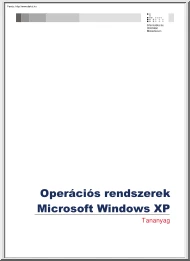
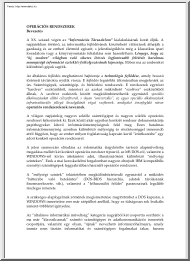
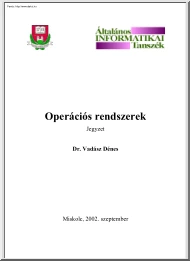
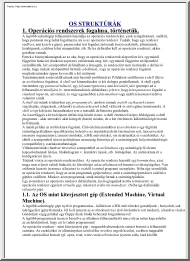
 Írásunkban a műelemzések készítésének módszertanát járjuk körül. Foglalkozunk az elemzés főbb fajtáival, szempontjaival és tanácsokat adunk az elemzés legfontosabb tartalmi elemeivel kapcsolatban is. Módszertani útmutatónk főként tanulók számára készült!
Írásunkban a műelemzések készítésének módszertanát járjuk körül. Foglalkozunk az elemzés főbb fajtáival, szempontjaival és tanácsokat adunk az elemzés legfontosabb tartalmi elemeivel kapcsolatban is. Módszertani útmutatónk főként tanulók számára készült!